电脑游戏截图全攻略:轻松捕捉精彩瞬间
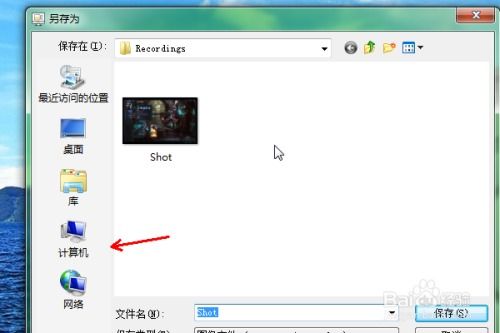
随着电脑游戏的普及,越来越多的玩家在游戏中捕捉到了令人难忘的精彩瞬间。学会如何截图,不仅能够记录下这些美好时光,还能与朋友分享你的游戏成就。本文将为您详细介绍电脑游戏截图的方法,让您轻松成为截图达人。
一、了解截图键位
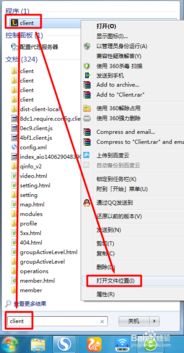
在开始截图之前,首先需要了解截图键位。大多数电脑游戏都内置了截图功能,常见的截图键有:
Print Screen(PrtSc)键:截取整个屏幕的图像。
Alt + Print Screen(Alt + PrtSc)键:截取当前活动窗口的图像。
Ctrl + PrtSc键:截取整个屏幕的图像,并自动保存到指定文件夹。
游戏自带的截图快捷键:部分游戏会提供自定义的截图快捷键,如F12、F9等。
二、截图步骤
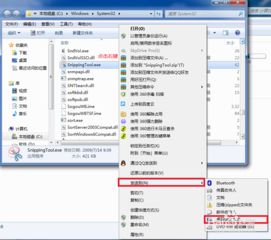
掌握了截图键位后,接下来就是实际操作了。以下是以使用Print Screen键为例的截图步骤:
在游戏中按下Print Screen键,此时屏幕会短暂变暗,表示截图成功。
打开电脑的“附件”中的“画图”工具。
在画图工具中,点击“编辑”菜单,选择“粘贴”。
此时,截图的图像会出现在画图工具中,您可以根据需要对其进行编辑。
点击“文件”菜单,选择“另存为”,选择合适的图片格式和保存路径,保存截图。
三、截图技巧
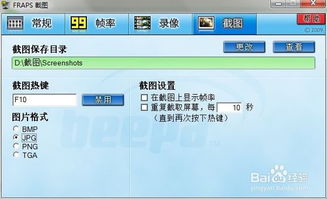
调整截图分辨率:在保存截图时,可以调整分辨率,以获得更清晰的图像。
使用截图软件:市面上有很多专业的截图软件,如Snagit、FastStone Capture等,它们提供了更多截图功能和编辑工具。
截图时机:在游戏中的关键时刻截图,如击败BOSS、完成成就等,使截图更具纪念意义。
分享截图:将截图分享到社交媒体,与朋友一起欣赏你的游戏成果。
四、常见问题解答
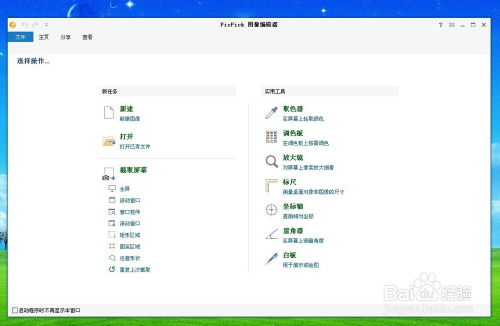
问题:为什么截图后图片是黑屏的?
解答:部分游戏在截图时可能会出现黑屏现象,这是因为游戏画面在截图瞬间被遮挡。您可以尝试调整截图键位或使用截图软件进行截图。
问题:如何批量截图?
解答:部分截图软件支持批量截图功能,您可以在软件中设置截图间隔、截图数量等参数,实现批量截图。
问题:截图保存在哪里?
解答:截图通常保存到电脑的“我的文档”或“图片”文件夹中,具体位置取决于操作系统和截图软件的设置。
通过本文的介绍,相信您已经掌握了电脑游戏截图的方法和技巧。现在,就拿起你的键盘,开始捕捉游戏中的精彩瞬间吧!
